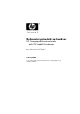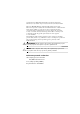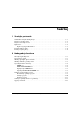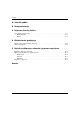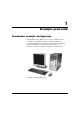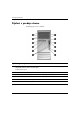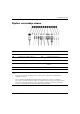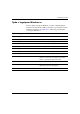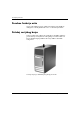Referentni priručnik za hardver HP Compaq poslovna računala dx6100 model Microtower Broj dokumenta: 359724-BC1 Svibanj 2004. Ovaj vodič pruža osnovne informacije o nadogradnji ovog modela računala.
© Autorska prava 2004. Hewlett-Packard Development Company, L.P. Informacije ovdje sadržane mogu se mijenjati bez obavješćivanja korisnika. Microsoft, MS-DOS, Windows i Windows NT zaštitni su znaci tvrtke Microsoft Corporation u Sjedinjenim Američkim Državama i ostalim državama. Jedina jamstva za HP-ove proizvode navedena su u izričitim uvjetima ograničenih jamstava priloženima uz te proizvode. Ništa ovdje spomenuto ne smije se smatrati stvaranjem dodatnoga jamstva.
Sadržaj 1 Značajke proizvoda Standardne značajke konfiguracije . . . . . . . . . . . . . . . . . . . . . . . . . . . . . . . . . . . . . . . . Dijelovi s prednje strane . . . . . . . . . . . . . . . . . . . . . . . . . . . . . . . . . . . . . . . . . . . . . . . . Dijelovi sa stražnje strane . . . . . . . . . . . . . . . . . . . . . . . . . . . . . . . . . . . . . . . . . . . . . . . Tipkovnica. . . . . . . . . . . . . . . . . . . . . . . . . . . . . . . . . . . . . . . . . . . . . . . . . . . . . . . . . .
Sadržaj A Tehnički podaci B Zamjena baterije C Priprema Security Lock-a Ugradnja Security Lock-a . . . . . . . . . . . . . . . . . . . . . . . . . . . . . . . . . . . . . . . . . . . . . . . C–1 Blokadni kabel . . . . . . . . . . . . . . . . . . . . . . . . . . . . . . . . . . . . . . . . . . . . . . . . . . . . C–1 Lokot . . . . . . . . . . . . . . . . . . . . . . . . . . . . . . . . . . . . . . . . . . . . . . . . . . . . . . . . . . . .
1 Značajke proizvoda Standardne značajke konfiguracije Značajke HP Compaq Microtower-a mogu se razlikovati ovisno o modelu. Za potpun popis hardvera i softvera instaliranog u računalo, pokrenite pomoćni program Diagnostics for Windows. Upute za korištenje ovog pomoćnog programa dane su u Vodiču za rješavanje problema na dokumentacijskom CD-u. Konfiguracija modela Microtower Referentni priručnik za hardver www.hp.
Značajke proizvoda Dijelovi s prednje strane Konfiguracija ovisi o modelu.
Značajke proizvoda Dijelovi sa stražnje strane Dijelovi sa stražnje strane 1 Priključnica kabela za napajanje 7 n RJ-45 mrežna utičnica 2 Prekidač za odabir napona 8 l Paralelna priključnica 3 b PS/2 priključnica za miša 9 c Priključnica monitora 4 a PS/2 priključnica za tipkovnicu - h Priključnica za slušalice/izlaz zvuka 5 o Univerzalna serijska sabirnica (USB) q j Priključnica za ulaz zvuka 6 m w g Priključnica za mikrofon ✎ Broj i raspored priključnica ovisi o modelu.
Značajke proizvoda Tipkovnica Dijelovi tipkovnice 1 Funkcijske tipke Obavljaju posebne funkcije ovisno o softverskom programu koji se koristi. 2 Tipke za uređivanje Uključuju sljedeće: Insert, Home, Page Up, Delete, End i Page Down. 3 Žaruljice stanja Pokazuju stanje računala i postavke tipkovnice (Num Lock, Caps Lock i Scroll Lock). 4 Brojčane tipke Rade kao tipkovnica kalkulatora. 5 Tipke sa strelicama Koriste se za pomicanje kroz dokument ili web-odredište.
Značajke proizvoda Tipka s logotipom Windows-a Koristite tipku s logotipom Windows-a zajedno s drugim tipkama kako biste izvršili određene funkcije dostupne u operacijskom sustavu Windows. Pogledajte dio »Tipkovnica« kako biste pronašli tipku s logotipom Windows-a. Tipka s logotipom Windows-a Tipka s logotipom Windows-a Prikazuje ili skriva izbornik Start. Tipka s logotipom Windows-a + d Prikazuje radno područje. Tipka s logotipom Windows-a + m Minimizira sve otvorene programe.
Značajke proizvoda Posebne funkcije miša Većina softverskih programa podržava korištenje miša. Funkcije dodijeljene svakom gumbu miša ovise o softveru koji koristite. Položaj serijskog broja Svako računalo ima jedinstveni serijski broj i identifikacijski broj proizvoda koji su smješteni na vrhu poklopca računala. Neka ovi brojevi budu dostupni prilikom obraćanja službi za korisnike radi pomoći. Položaj serijskog i identifikacijskog broja proizvoda 1–6 www.hp.
2 Nadogradnje hardvera Značajke upotrebljivosti Ovo Microtower računalo sadrži značajke koje olakšavaju nadogradnju i servis. Alat nije potreban za većinu instalacijskih postupaka opisanih kasnije u ovom poglavlju. Upozorenja i oprezi Prije nadogradnje pažljivo pročitajte sve primjenjive upute, opreze i upozorenja u ovom vodiču.
Nadogradnje hardvera Skidanje pristupne ploče računala Postupak skidanja pristupne ploče računala: 1. Pravilno isključite računalo putem operacijskog sustava i isključite sve vanjske uređaje. 2. Iskopčajte kabel za napajanje iz utičnice i iz računala, te iskopčajte sve vanjske uređaje. Ä OPREZ: Prije skidanja pristupne ploče na računalu, provjerite je li ono isključeno, te je li kabel za napajanje iskopčan iz električne utičnice. 3. Otpustite veliki vijak 1 koji drži pristupnu ploču uz kućište računala.
Nadogradnje hardvera Skidanje štitnika s prednje strane Postupak skidanja prednjeg štitnika: 1. Pravilno isključite računalo putem operacijskog sustava i isključite sve vanjske uređaje. 2. Iskopčajte kabel za napajanje iz utičnice i iz računala, te iskopčajte sve vanjske uređaje. 3. Skinite pristupnu ploču računala. 4. Za skidanje prednjeg štitnika, pritisnite sva tri jezička s lijeve strane štitnika 1 okrenite štitnik od kućišta 2, počevši s lijevom stranom, pa onda desnom.
Nadogradnje hardvera Ugradnja dodatne memorije Ovo računalo dolazi s dvostrukim linijskim memorijskim modulima (DIMM) double data rate synchronous dynamic random access memorije (DDR-SDRAM). DIMM-ovi Memorijski utori na matičnoj ploči mogu se popuniti s do četiri standardna DIMM modula. Ovi memorijski utori su popunjeni s najmanje jednim ugrađenim DIMM-om.
Nadogradnje hardvera Sljedeće frekvencije procesorske sabirnice su potrebne sustavu kako bi mogao raditi s podržanim memorijskim frekvencijama. Memorijska frekvencija Potrebna frekvencija procesorske sabirnice 333 MHz 533 MHz ili 800 MHz 400 MHz 800 MHz Ako je memorijska frekvencija uparena s nepodržanom frekvencijom procesorske sabirnice, sustav će raditi na najvišoj podržanoj memorijskoj brzini.
Nadogradnje hardvera ■ U bilo kojem načinu, najveća radna brzina je određena najsporijim DIMM-om u sustavu. Primjerice, ako je sustav popunjen s jednim 333 MHz DIMM-om i drugim DIMM-om na 400 MHz, sustav će raditi na sporijoj od te dvije brzine. Postoje četiri DIMM utora na matičnoj ploči, dva utora po kanalu. Utori su označeni kao XMM1, XMM2, XMM3 i XMM4. Utori XMM1 i XMM2 rade u memorijskom kanalu A. Utori XMM3 i XMM4 rade u memorijskom kanalu B.
Nadogradnje hardvera Ugradnja DDR-SDRAM DIMM-ova Ä OPREZ: Priključnice na memorijskome modulu imaju pozlaćene kontakte. Prilikom nadogradnje memorije, vrlo je važno koristiti memorijske module s pozlaćenim kontaktima kako ne bi došlo do korozije i/ili oksidacije uzrokovane dodirom nespojivih metala. Ä OPREZ: Statički elektricitet može oštetiti elektroničke dijelove računala ili dodatnih kartica.
Nadogradnje hardvera 5. Otvorite oba zasuna utora za memorijski modul 1 i u utor stavite memorijski modul 2. Ugradnja DIMM-a se modul može ugraditi samo na jedan način. Zarezani ✎ Memorijski dio na modulu namjestite prema jezičcu memorijskog modula. najveće performanse, popunite utore tako da je memorijski ✎ Zakapacitet kanala A jednak memorijskom kapacitetu kanala B.
Nadogradnje hardvera Zamjena i nadogradnja pogona Računalo podržava do šest pogona koji mogu biti ugrađeni u različitim konfiguracijama. Ovaj dio opisuje postupak zamjene ili nadogradnje pogona za pohranu. Za zamjenu vijaka za vođenje na pogonu potreban je odvijač Torx. Ä OPREZ: Prije uklanjanja tvrdog diska napravite sigurnosne kopije svojih osobnih datoteka s diska na vanjski uređaj za pohranu, kao što je CD. U suprotnome može doći do gubitka podataka.
Nadogradnje hardvera Vađenje pogona 1. Pravilno isključite računalo putem operacijskog sustava i isključite sve vanjske uređaje. Iskopčajte kabel za napajanje iz utičnice, te iskopčajte sve vanjske uređaje. 2. Skinite pristupnu ploču i prednji štitnik. 3. Iskopčajte kabel za napajanje i podatkovni kabel sa stražnje strane pogona, kao što je pokazano na sljedećim crtežima. Iskopčavanje kablova optičkog pogona 2–10 www.hp.
Nadogradnje hardvera Iskopčavanje kablova disketnog pogona Iskopčavanje kablova tvrdog diska Referentni priručnik za hardver www.hp.
Nadogradnje hardvera 4. Zasun potpornja pogona s jezičcima za otpuštanje osigurava pogon u ležištu pogona. Podignite jezičac za oslobađanje na zasunu potpornja pogona 1 koji želite izvaditi, izvucite pogon iz njegova ležišta 2. Vađenje pogona 5. Izvadite četiri vijka za vođenje (dva sa svake strane) sa starog pogona. Ove ćete vijke trebati za ugradnju na novi pogon. 2–12 www.hp.
Nadogradnje hardvera Zamjena pogona Ä■ OPREZ: Kako se računalo ili pogon ne bi oštetili i tako bili izgubljeni podaci: Ako stavljate ili uklanjate tvrdi disk, ispravno isključite računalo putem operacijskog sustava. Disk nemojte vaditi dok je računalo uključeno ili u mirovanju. ■ Prije rukovanja diskom, provjerite jeste li se elektrostatički ispraznili. Tijekom rukovanja pogonom, izbjegavajte dodirivanje priključnica.
Nadogradnje hardvera 2. Uvucite pogon u ležište, pazeći pritom jesu li vijci za vođenje poravnati s utorima za vođenje, dok pogon ne sjedne na mjesto. Uvlačenje pogona u ležište pogona 2–14 www.hp.
Nadogradnje hardvera 3. Spojite kabel za napajanje i podatkovni kabel u pogon, kao što je pokazano na sljedećim crtežima. Priključivanje kablova optičkog pogona Referentni priručnik za hardver www.hp.
Nadogradnje hardvera Priključivanje kablova disketnog pogona Priključivanje kablova tvrdog diska 2–16 www.hp.
Nadogradnje hardvera 4. Ako ugrađujete novi tvrdi disk, spojite podatkovni kabel na matičnu ploču. za zamjenu tvrdog diska sadrži nekoliko podatkovnih kabela. ✎ Paket Provjerite jeste li upotrijebili kabel koji je potpuno jednak tvornički ugrađenom kabelu. vaš sustav ima samo jedan SATA tvrdi disk, podatkovni kabel ✎ Ako diska mora biti spojen na priključnicu označenu kao P60 SATA 0, kako bi se izbjegli problemi s performansama diska.
Nadogradnje hardvera Vađenje i ugradnja kartice za proširenje Računalo ima dva PCI utora za proširenje koja mogu primiti karticu za proširenje do dužine od 17,46 cm. Računalo ima i jedan utor za proširenje PCI Express x1 i jedan utor za proširenje PCI Express x16.
Nadogradnje hardvera Postupak vađenja, zamjene ili dodavanja kartice za proširenje. 1. Pravilno isključite računalo putem operacijskog sustava i isključite sve vanjske uređaje. Iskopčajte kabel za napajanje iz utičnice, te iskopčajte sve vanjske uređaje. 2. Izvadite pristupnu ploču i položite računalo na stranu, s otvorom do unutarnjih dijelova prema gore. 3. Sa stražnje strane računala, klizni poklopac utora osigurava potpornje kartica za proširenje i poklopce utora za proširenje.
Nadogradnje hardvera 4. Prije ugradnje kartice za proširenje, izvadite poklopac otvora za proširenje ili postojeću karticu za proširenje. a. Ako karticu za proširenje ugrađujete u prazan utor, izvadite odgovarajući poklopac utora za proširenje sa stražnje strane kućišta. Povucite poklopac otvora prema gore od utora i prema van izvan kućišta. Skidanje poklopca utora za proširenje 2–20 www.hp.
Nadogradnje hardvera b. Ako vadite standardnu PCI karticu za proširenje, primite karticu za oba kraja i pažljivo je njišući izvucite dok priključnice ne izađu iz utora. Izvucite karticu za proširenje izvan utora 1 i prema van od kućišta 2 kako biste je oslobodili od okvira kućišta. Budite oprezni da ne ogrebete karticu o druge uređaje. Vađenje kartice za proširenje Referentni priručnik za hardver www.hp.
Nadogradnje hardvera c. Ako vadite karticu PCI Express, povucite krak za zadržavanje sa stražnje strane utora za proširenje od kartice i pažljivo zanjišite karticu naprijed-nazad dok se priključnice ne oslobode iz utora. Izvucite karticu za proširenje izvan utora i prema van od kućišta kako biste je oslobodili od okvira kućišta. Budite oprezni da ne ogrebete karticu o druge uređaje. vađenja ugrađene kartice za proširenje iskopčajte sve kablove ✎ Prije koji su priključeni na karticu.
Nadogradnje hardvera 6. Ako zamjenjujete ili dodajete novu karticu za proširenje, držite karticu iznad utora za proširenje na matičnoj ploči i gurnite karticu prema stražnjem dijelu kućišta 1 kako bi se potpornji na kartici poravnali s otvorenim utorom sa stražnje strane kućišta. Nježno pritisnite karticu ravno prema dolje u utor za proširenje na matičnoj ploči 2.
Nadogradnje hardvera 8. Pritišćući potporanj kartice za proširenje prema kućištu, povucite klizni poklopac utora dolje prema potpornjima kartica za proširenje i poklopcima utora 1 kako biste ih osigurali od pomicanja i vratite vijak 2 koji drži klizni poklopac utora. Osiguravanje kartica za proširenje i poklopaca utora 9. Dovršite postupak kao što je opisano u dijelu »Spajanje računala« ovog poglavlja. 2–24 www.hp.
Nadogradnje hardvera Spajanje računala 1. Položite kućište u uspravan položaj. Umetnite tri kukice s desne strane štitnika 1 u pravokutne rupe u kućištu i zakrenite štitnik na mjesto 2 kako bi tri jezička s lijeve strane štitnika sjela u utore na kućištu. Stavljanje prednjeg štitnika Referentni priručnik za hardver www.hp.
Nadogradnje hardvera 2. Postavite bočnu pristupnu ploču u ispravan položaj na kućištu i stavite je na mjesto 1. Provjerite je li rupica za veliki vijke poravnana s rupicom u kućištu i pritegnite veliki vijak 2. Stavljanje bočne pristupne ploče 3. Spojite kabel za napajanje u računalo i ukopčajte ga u električnu utičnicu. 4. Spojite sve vanjske uređaje u računalo.
A Tehnički podaci HP Compaq Microtower Dimenzije modela Microtower Visina Širina Dubina (dubina se povećava ako je računalo opremljeno potpornjem za sigurnost priključnica) 14,5 in 6,88 in 16,5 in 36,8 cm 17,5 cm 42,0 cm Približna težina 23,8 lb 10,82 kg 50 do 95 °F –22 do 140 °F 10 do 35 °C –30 do 60 °C 10–90% 5–95% 10–90% 5–95% 10 000 ft 30 000 ft 3 048 m 9 144 m Temperaturni raspon Uz rad Bez rada Relativna vlažnost (bez kondenziranja) Uz rad Bez rada Najveća visina (bez prilagodbe tlaka) Uz
Tehnički podaci HP Compaq Microtower (nastavak) Ulazni napon Električno napajanje Radni raspon napona* Nazivni raspon napona Nazivna frekvencija Izlazna snaga Nazivna ulazna struja (maksimum)* 115 V 230 V 90–132 VAC 100–127 VAC 50–60 Hz 180–264 VAC 200–240 VAC 50–60 Hz 300 W 300 W 8A @ 100 VAC 4A @ 200 VAC *Ovaj sustav koristi pasivno APF napajanje. APF je prisutan samo pri radu na 230V. To sustavu omogućuje zadovoljenje zahtjeva CE oznake za korištenje u zemljama Europske Unije.
B Zamjena baterije Baterija koja dolazi s računalom daje struju satu stvarnog vremena. Kod zamjene baterije, koristite bateriju identičnu originalnoj bateriji ugrađenoj u računalo. Računalo dolazi s tankom litijskom baterijom od 3 volta. vijek litijske baterije se može produžiti priključivanjem ✎ Životni računala na zidnu električnu utičnicu. Litijska baterija se koristi samo dok računalo NIJE spojeno na električnu utičnicu. Å UPOZORENJE: Računalo sadrži unutarnju litij-mangan-dioksidnu bateriju.
Zamjena baterije Ä OPREZ: Statički elektricitet može oštetiti elektroničke dijelove računala i drugih uređaja. Prije obavljanja ovih koraka, provjerite jeste li električno neutralni i bez statičkog elektriciteta tako da na kratko dodirnete uzemljeni metalni predmet. 1. Pravilno isključite računalo putem operacijskog sustava, a zatim isključite sve vanjske uređaje. 2. Iskopčajte kabel za napajanje iz utičnice, te iskopčajte sve vanjske uređaje. Skinite pristupnu ploču računala.
Zamjena baterije Vrsta 2 a. Za otpuštanje baterije iz držača, stisnite metalne stezaljke koje se protežu jednim rubom baterije. Kada baterija iskoči, podignite je 1. b. Za umetanje nove baterije, uvucite jedan rub zamjenske baterije pod rub držača s pozitivnim krajem prema gore. Gurnite drugi rub prema dolje dok stezaljke ne škljocnu preko drugog ruba baterije 2. Uklanjanje i zamjena tanke baterije (Vrsta 2) Referentni priručnik za hardver www.hp.
Zamjena baterije Vrsta 3 a. Povucite kvačicu 1 koja drži bateriju na mjestu i uklonite bateriju 2. b. Umetnite novu bateriju i postavite kvačicu nazad na mjesto. Uklanjanje tanke baterije (Vrsta 3) što je baterija zamijenjena, sljedećim koracima dovršite ✎ Nakon ovaj postupak. 5. Vratite pristupnu ploču računala. 6. Ukopčajte računalo i uključite ga. 7. Pomoću programa Computer Setup namjestite datum i vrijeme, lozinke i sve posebne postavke sustava.
C Priprema Security Lock-a Ugradnja Security Lock-a Sigurnosne bravice, prikazane dolje i na sljedećoj stranici, mogu se koristiti za osiguranje Microtower računala. je i potporanj za sigurnost priključnica (nije prikazan). ✎ Dostupan Više informacija pogledajte na adresi www.hp.com. Blokadni kabel Ugradnja blokadnog kabela Referentni priručnik za hardver www.hp.
Priprema Security Lock-a Lokot Ugradnja lokota C–2 www.hp.
D Elektrostatsko pražnjenje Pražnjenje statičkog elektriciteta iz prstiju ili drugih vodiča može oštetiti matičnu ploču ili ostale osjetljive uređaje. Ovakva vrsta oštećenja može smanjiti vijek trajanja uređaja. Sprječavanje elektrostatskog oštećenja Elektrostatsko oštećenje možete spriječiti poštivanjem ovih mjera predostrožnosti: ■ Proizvode što manje dirajte rukama i spremite ih u spremnike zaštićene od elektrostatskog pražnjenja.
Elektrostatsko pražnjenje Načini uzemljenja Postoji nekoliko načina uzemljenja. Prilikom rukovanja dijelovima osjetljivima na statički elektricitet koristite neki od sljedećih postupaka: ■ Koristite nadlaktični remen koji je uzemljenim kabelom povezan na uzemljeno računalo ili kućište računala. Nadlaktični remeni fleksibilni su remeni s najmanje 1 megaom ± 10 posto otpora u kablovima. Kako bi uzemljenje bilo najbolje, remen držite što bliže koži. ■ Koristite petne, nožne ili remene za cipele.
E Rutinsko održavanje računala i priprema za prijevoz Rutinsko održavanje računala Postupci održavanja računala i monitora: ■ Računalo postavite na čvrstu i ravnu površinu. Iza računala i iznad monitora neka ostane oko 10,2-cm slobodnog prostora za potreban protok zraka. ■ Nikad ne radite s računalom ako je skinut poklopac ili bočna ploča. ■ Nemojte blokirati otvore za prozračivanje ili dotok zraka i tako blokirati protok zraka u računalu.
Rutinsko održavanje računala i priprema za prijevoz Mjere predostrožnosti za optičke pogone Svakako poštujte sljedeće smjernice prilikom rada ili čišćenja optičkog pogona. Radni uvjeti ■ Nemojte pomicati pogon dok radi. Može prestati raditi tijekom čitanja. ■ Pogon ne izlažite naglim promjenama temperature, jer se može stvoriti kondenzacija. Ako se temperatura naglo promijeni dok pogon radi, prije isključivanja napajanja pričekajte barem jedan sat.
Rutinsko održavanje računala i priprema za prijevoz Priprema za prijevoz Tijekom pripreme računala za prijevoz, poštujte ove savjete: 1. Napravite sigurnosne kopije datoteka na disku i spremite ih na PD diskove, trake, CD-ove ili diskete. Medije za pohranu nemojte izlagati električnim ili magnetskim impulsima dok se prevoze. ✎ Disk će se automatski blokirati kad se isključi napajanje računala. 2. Izvadite i spremite sve programske diskete iz disketnih pogona. 3.
Kazalo A audio priključnica 1–3 B blokade blokadni kabel C–1 lokot C–2 C CD-R/RW pogon pronalaženje 2–9 ugradnja 2–9 CD-ROM pogon pronalaženje 2–9 ugradnja 2–9 D DDR-SDRAM 2–4 dijelovi prednja strana 1–2 stražnja strana 1–3 tipkovnica 1–4 dijelovi s prednje strane 1–2 dijelovi sa stražnje strane 1–3 DIMM-ovi Vidi memorija disketni pogon žaruljica aktivnosti 1–2 gumb za izbacivanje 1–2 pronalaženje 2–9 ugradnja 2–9 Referentni priručnik za hardver DVD+R/RW pogon pronalaženje 2–9 ugradnja 2–9 DVD-ROM pogo
Kazalo O T optički pogoni žaruljica aktivnosti 1–2 definicija 1–2 gumb za izbacivanje 1–2 pronalaženje 2–9 ugradnja 2–13 vađenje 2–10 otključavanje pristupne ploče C–1 tehnički podaci A–1 tipka programa 1–4 Tipka s logotipom Windows-a funkcije 1–5 položaji 1–4 tipkovnica dijelovi 1–4 priključnica 1–3 tvrdi disk žaruljica aktivnosti 1–2 pronalaženje 2–9 ugradnja SATA 2–9, 2–13 vraćanje 2–17 P paralelna priključnica 1–3 PCI kartica Pogledajte kartica za proširenje položaji pogona 2–9 prednji štitnik skid